Python Pandas ช่วยงาน office อัตโนมัติ csv, excel ผ่าน Jupyter Notebooks
S T A C K P Y T H O N-
 Nu Anuchit
Nu Anuchit
- Nov. 17, 2020
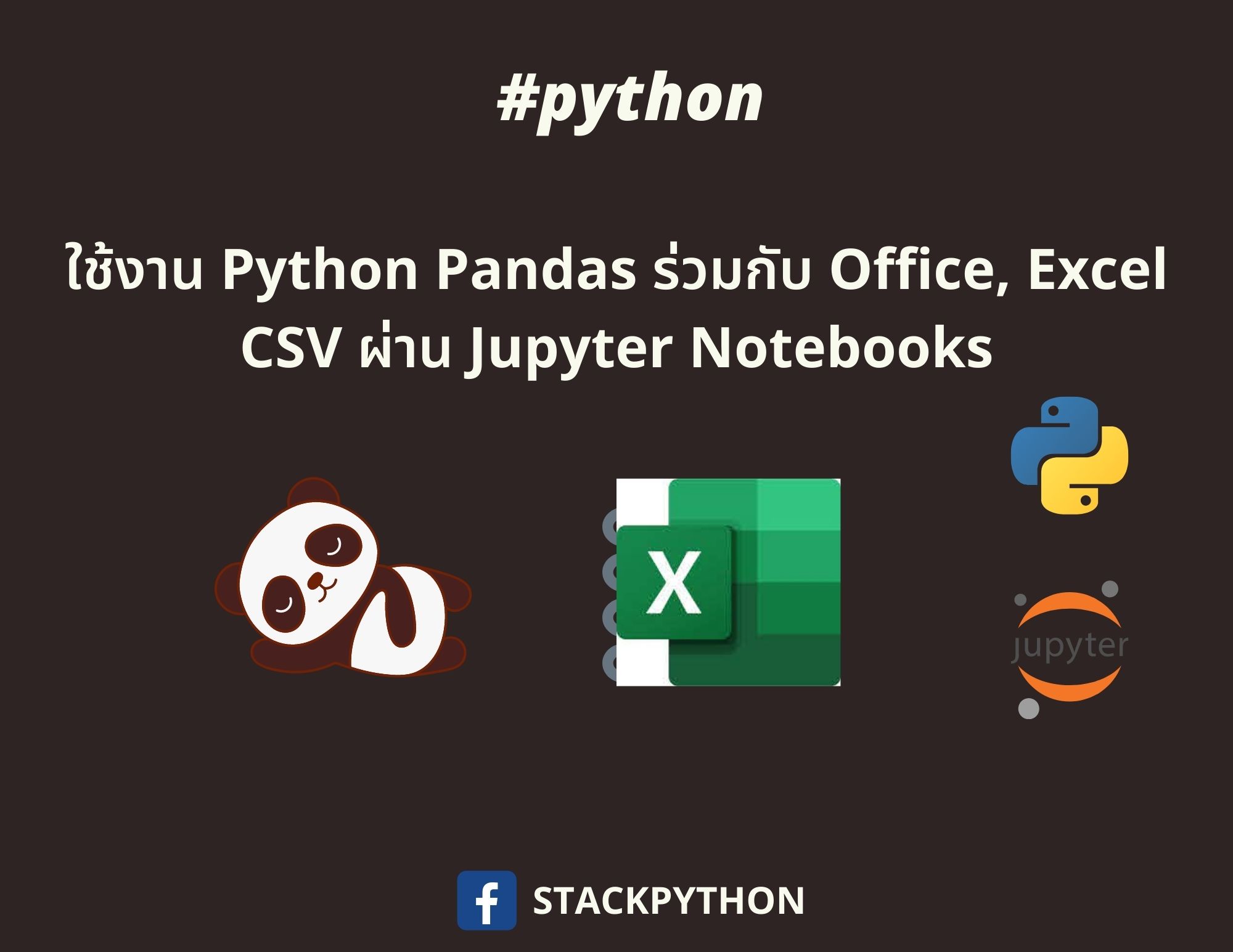
สำหรับในบทความนี้อาจจะตอบโจทย์สำหรับคนที่ต้องทำงานด้านการจัดการการข้อมูลหรือทุกคนที่สนใจ ในส่วนใหญ่ทุกวันนี้โปรเเกรมที่ได้รับความนิยมด้านการจัดการข้อมูลและทุกคนก็น่าจะรู้จักกันดีนั่นคือ Microsoft Excel เเต่ที่เราจะมาเรียนรู้กันในวันนี้คือ การใช้ภาษา Python จัดการงานออฟฟิศพวกนี้แทน
จุดประสงค์
- สามารถใช้ภาษา Python ในการจัดการข้อมูลต่างๆได้
- เข้าใจพื้นฐานและสามารถประยุกต์ใช้งาน
- รู้จักเครื่องมือที่ใช้ในการจัดการข้อมูล
- สามารถ อ่านและเขียน File ข้อมูลได้
- สามารถจัดการข้อมูลที่มีมากกว่า 1 ชุดได้
Software & Tools
- Python (Version 3+)
- JupyterNotebook(Code Editor)
- pandas(Library)
link youtube แนะนำ
เริ่มจากการลองอ่านเขียน File ข้อมูลและติดตั้ง Jupyter Notebooks
โดยคลิ๊กที่ลิ้งค์ยูทูปด้านล่างได้เลย
1. ติดตั้ง Jupyter Notebooks
2. ติดตั้งตัว pandas
เปิด Jupyter Notebooks
เมื่อทำการติดตั้งเครื่องมือทั้งหมดเรียบร้อยเเล้วก็มาลงมือทำกันเลยโดยเริ่มจากการเปิดตัวโปรเเกรมขึ้นมาซึ่งสามารถเปิดได้หลายวิธี ซึ่งผมจะเลือกเปิดจาก Terminal
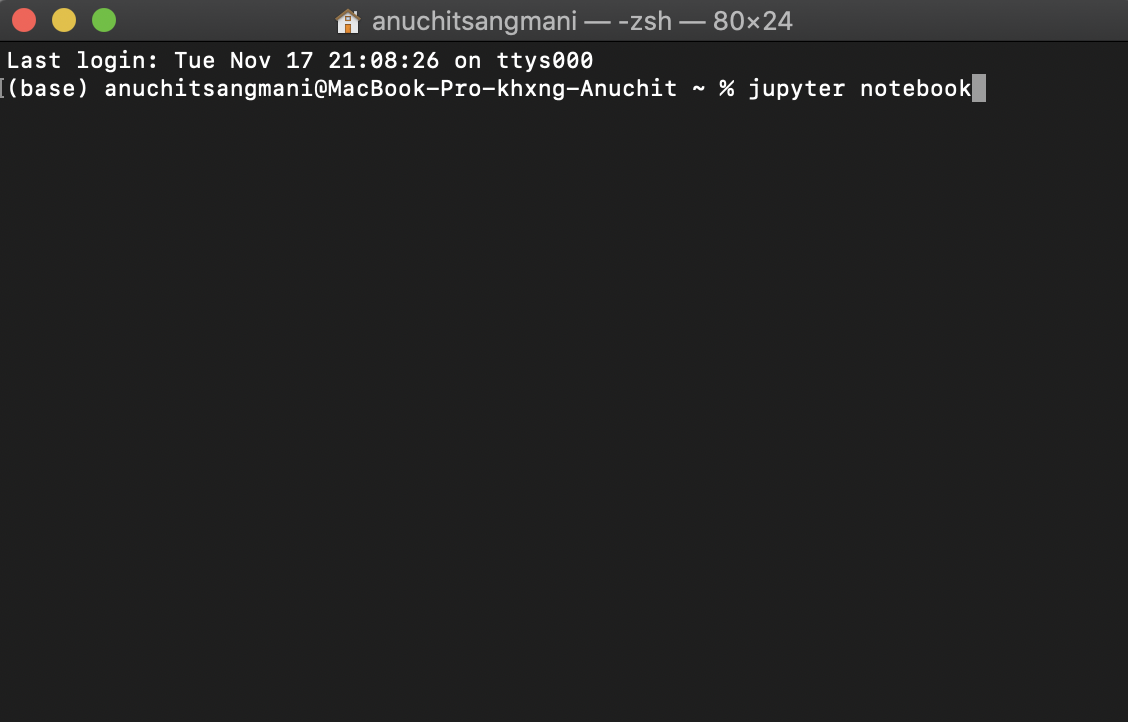
โดยการพิมพ์ " jupyter notebook " จากนั้นกด Enter ( ขั้นตอนนี้จะต้องทำการติดตั้งตัว Jupyter ก่อนจึงจะสามารถเรียกใช้ได้ )
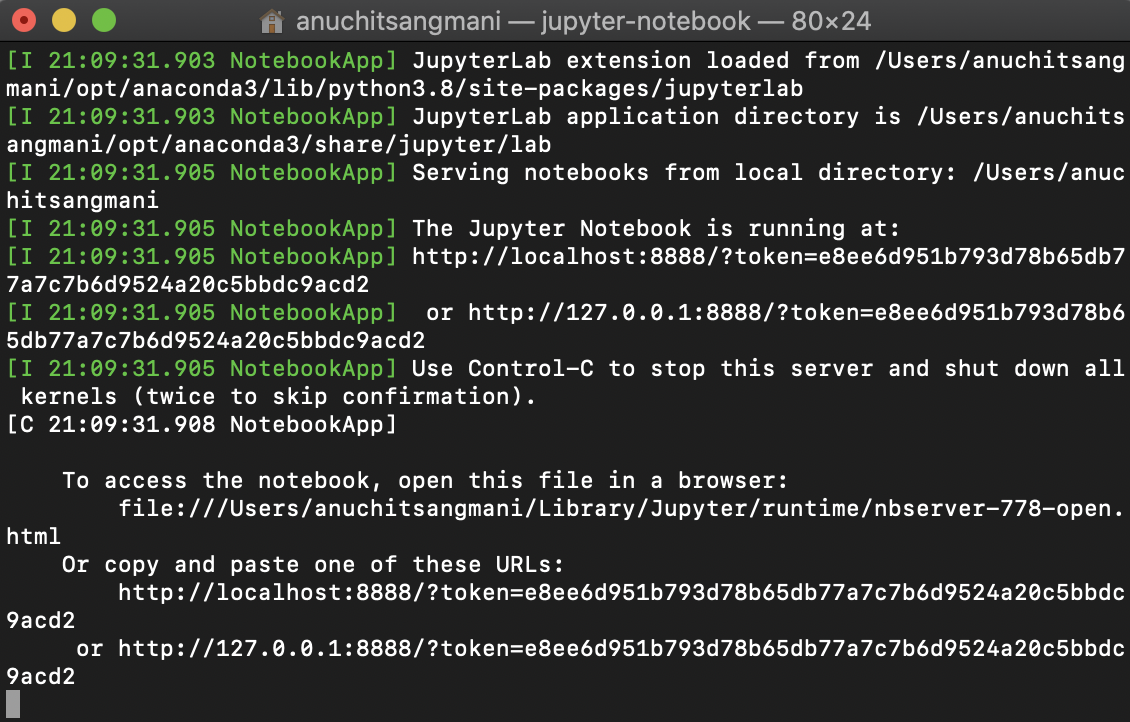
จากนั้นจะมีหน้าต่างตัวโปรเเกรม Jupyter ขึ้นมาบน Browser ให้เราเข้าไปยัง Folder ที่ต้องการจะใช้งานจากนั้น กดที่ " New " เเละไปที่ " python3 "
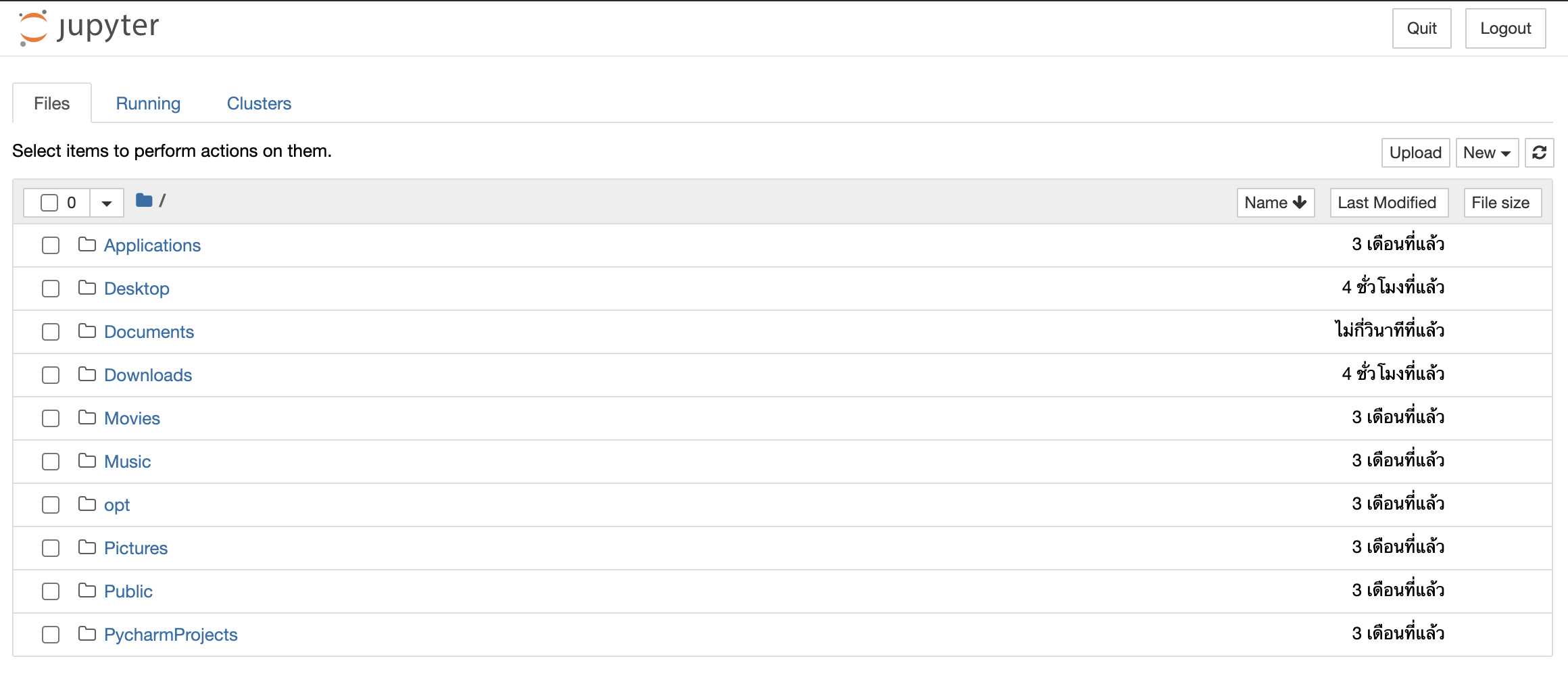
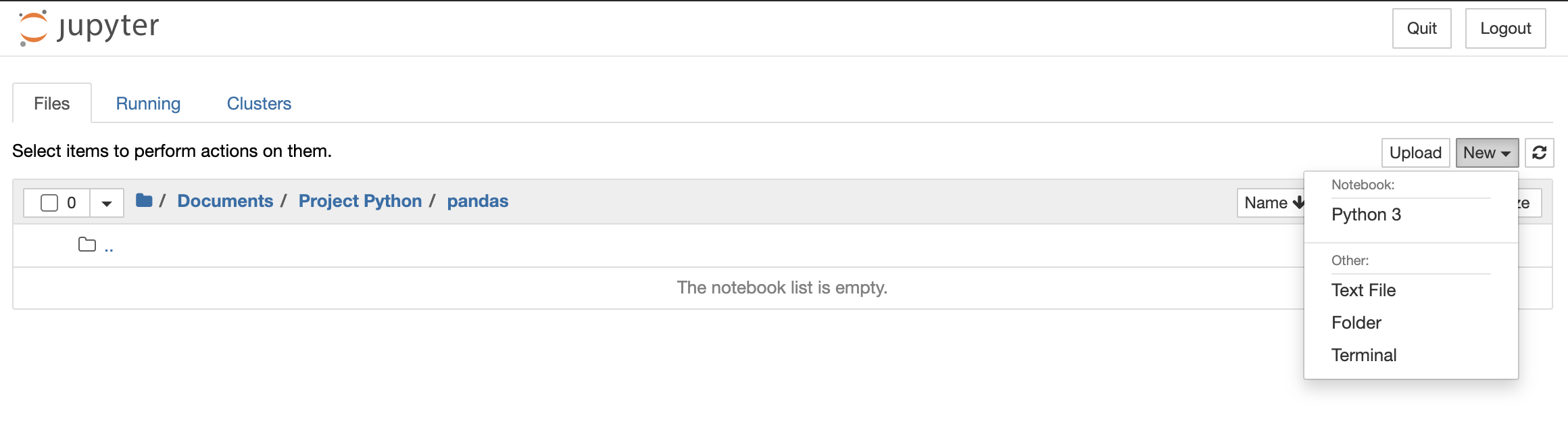
จึงจะได้โปรเเกรมที่พร้อมใช้งานมา สามารถเช็คความถูกต้องได้จากรูปภาพด้านล่าง

อิมพอร์ต Pandas และทดสอบอ่านไฟล์ Excel
จากนั้นทำการ import ตัว Library pandas เข้ามาใช้งานโดยใช้ตัวย่อคือ "pd"
import pandas as pdจากนั้นให้อ่าน ข้อมูล File เข้ามาเเละทำการเเสดงผลโดยครั้งนี้เราจะใช้เป็น File ".xlsx"โดยวิธีที่ง่ายที่สุดคือให้นำ File ที่ต้องการเรียกใช้ไปไว้ใน Folder เดียวกับที่สร้าง File ตัว Jupyter Notebooks ไว้ จากนั้นใช้คำสั่งตาม Code ด้านล่าง
import pandas as pd
pd.read_excel('Filename.xlsx')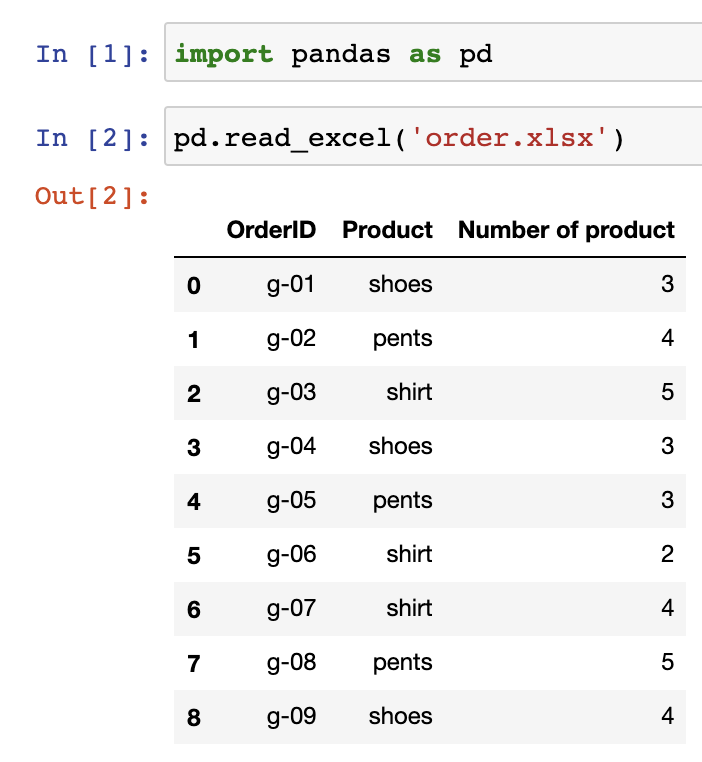
เพียงเท่านี้ก็ถือว่าสามารถอ่าน File หรือ สามารถดึงข้อเข้ามาได้เรียบร้อย
สร้างไฟล์ Excel
ต่อไปจะเป็นการเขียนหรือสร้าง File ขึ้นมา สามารถดู Code ได้จากด้านล่าง
import pandas as pd
df = pd.DataFrame({1,2,3,4,5})
df.to_excel('test.xlsx')
ในบรรทัดที่ 2 นั้นจะเป็นการสร้าง DataFrame ขึ้นมาโดยการ ระบุข้อมูลด้านในเป็น 1-5
ในบรรทัดที่ 3 นั้นเป็นการสร้าง File ขึ้นมาโดยคำสั่ง "to_excel" ซึ่งนอกจากนี้ก็สามารถสร้าง File ประเภทอื่นได้ เช่น CSV , JSON , dict เป็นต้น
เมื่อกด RUN จะมี File ปรากฏขึ้นใน Folder ที่เราสร้าง File ไว้ เมื่อเปิดจะได้เหมือนรูปด้านล่าง
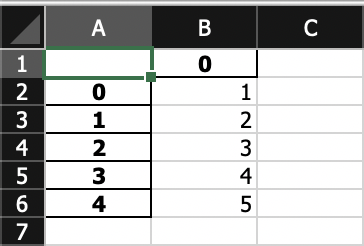
เมื่อทุกคนลอง Test มาถึงตรงนี้เเล้วเเสดงว่าสามารถ อ่านเเละเขียน File ได้ตามจุดประสงค์เรียบร้อย
ทำการจัดข้อมูล
ต่อไปเราก็จะมาลองจัดการข้อมูลที่มีมากกว่า 1 ชุด ซึ่งชุดเเรก คือ order.xlsx
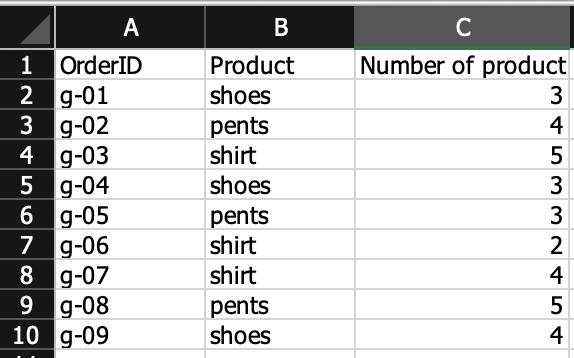
ในข้อมูลชุดนี้จะระบุ รหัสรายการสินค้า,สินค้าที่สั่งซื้อ,จำนวนสินค้า
และข้อมูลชุดที่ 2 คือ price.csv
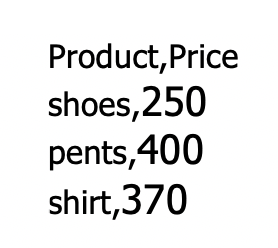
ในข้อมูลชุดนี้จะระบุ รายการสินค้า,ราคาสินค้า
ซึ่งเราจะทำการอ่าน File ชุดข้อมูลที่ 2 ที่มีชนิดเเตกต่างกันเข้ามาเเละทำการใส่ราคาให้ของสินค้าในเเต่ละรายการใน ข้อมูลชุด "order" จากนั้นจะทำการคำนวนราคารวมในเเต่ละรหัสรายการ สามารถดู Code ได้จากด้านล่างนี้ครับ
import pandas as pd
order = pd.read_excel('order.xlsx') #อ่าน File "order"
price = pd.read_csv('price.csv') #อ่าน file "price"
order.merge(price,on='Product',how='left')
ซึ่งในบรรทัดสุดท้ายจะเป็นคำสั่งที่ใช้ในการเทียบเเละใส่ราคาให้ในเเต่ละช่อง
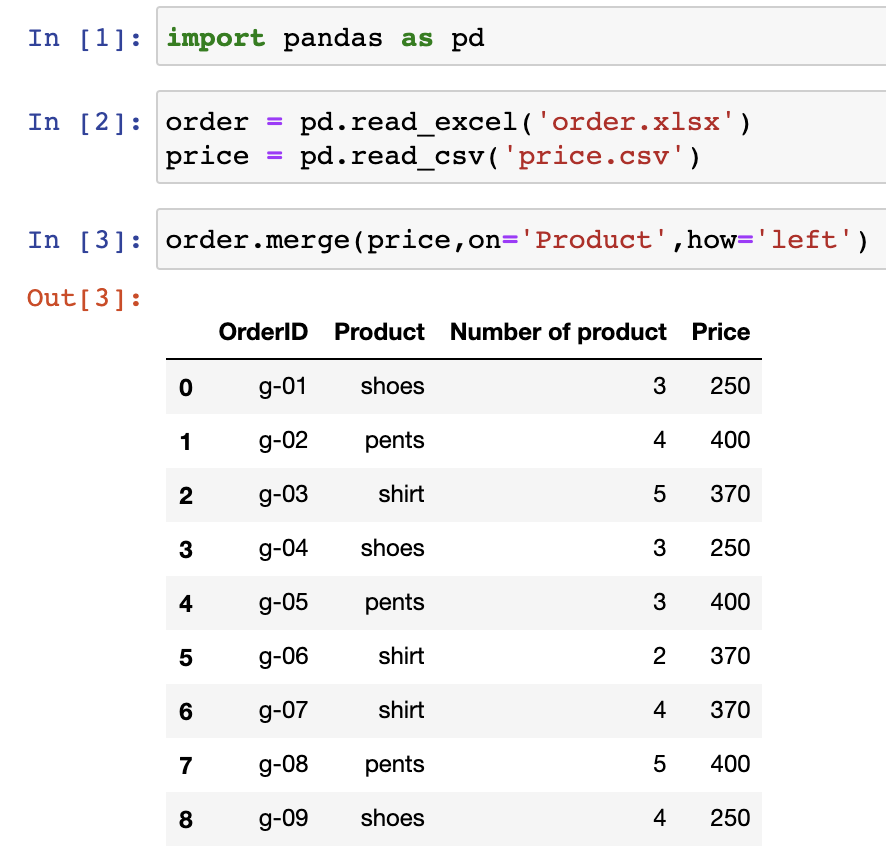
จากนั้นจะทำการรวมราคาโดยการคูณกันใน column "Number of product" กับ "Price" ใส่ลงไปใน column "Total" ซึ่งสามาถดู Code คำสั่งได้ด้านล่างนี้เลย
import pandas as pd order = pd.read_excel('order.xlsx') #อ่าน File "order" price = pd.read_csv('price.csv') #อ่าน file "price" neworder = order.merge(price,on='Product',how='left') neworder['Total'] = neworder['Price'] * neworder['Number of product']
neworder
ในบรรทัดสุดท้ายที่เพิ่มขึ้นมานี้เป็นการสร้าง column โดย ระบุที่มาว่าให้นำ column "Number of product" กับ "Price" มาคูณกัน
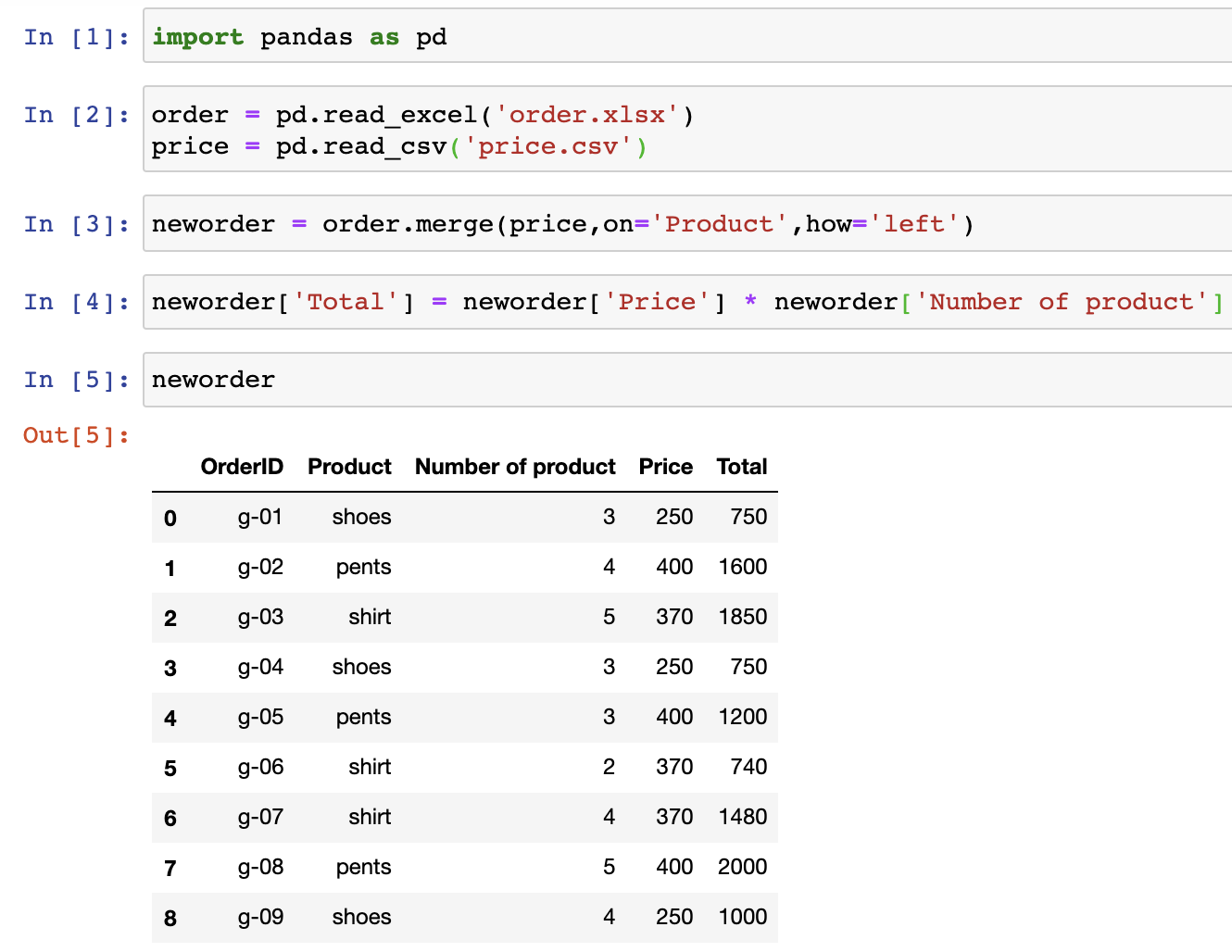
เมื่อเสร็จเเล้วเราก็จะได้ราคารวมของในเเต่ละรหัสสินค้า
ทางเรา STACKPYTHON คาดหวังว่าทุกคนที่อ่านบทความนี้จบ จะได้รับความรู้ครบถ้วนตามจุดประสงค์ที่ทางเราได้ตั้งไว้ข้างต้น
ขอบคุณมากครับที่เข้ามาอ่านบทความต่างๆของทาง STACKPYTHON สำหรับบทความนี้ก็ขอจบลงเพียงเท่านี้ก่อนครับ พบกันบทความหน้าได้เลยครับ มีคำถามหรือข้อเสนอแนะตรงไหนก็คอมเมนต์กันเข้ามาได้เลยนะครับ
Nu STACKPYTHON
ฝาก YouTube Channel ของ STACKPYTHON กันด้วยนะครับ
กิจกรรมที่กำลังจะมาถึง
ไม่พลาดกิจกรรมเด็ด ๆ ที่น่าสนใจ
Python Bundle 2023 สมัครครั้งเดียวเรียนได้ทุกคอร์ส
Event นี้จะเริ่มขึ้นใน April 25, 2023
รายละเอียดเพิ่มเติม/สมัครเข้าร่วมคำอธิบาย
คอร์สเรียนไพธอนออนไลน์ที่เราได้รวบรวมและได้ย่อยจากประสบการณ์จริงและเพื่อย่นระยะเวลาในการเรียนรู้ ลองผิด ลองถูกด้วยตัวเองมาให้แล้ว เพราะเวลามีค่าเป็นอย่างยิ่ง พร้อมด้วยการซัพพอร์ตอย่างดี